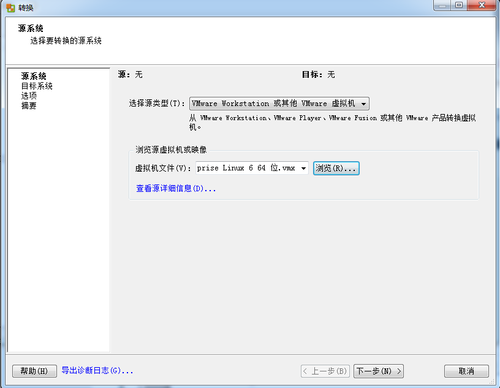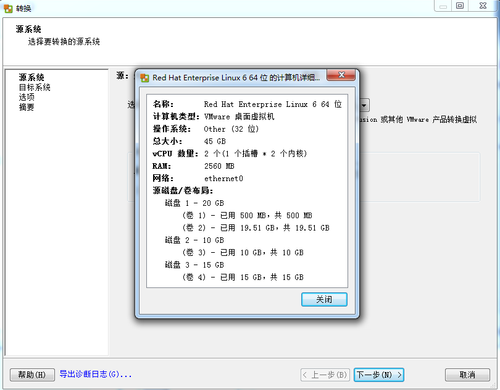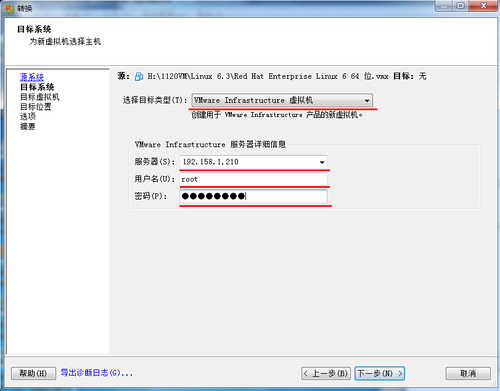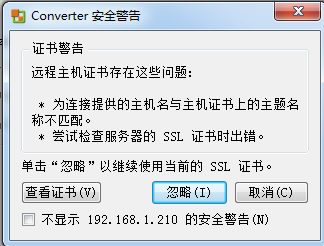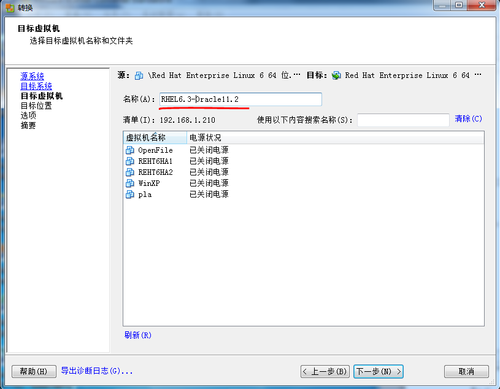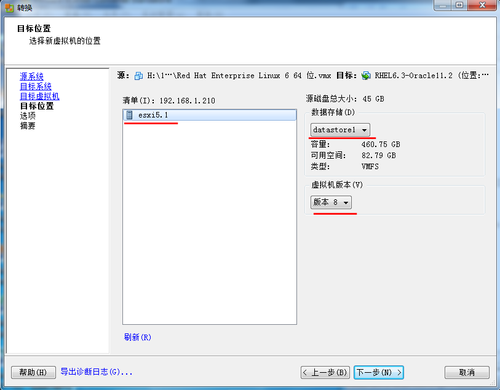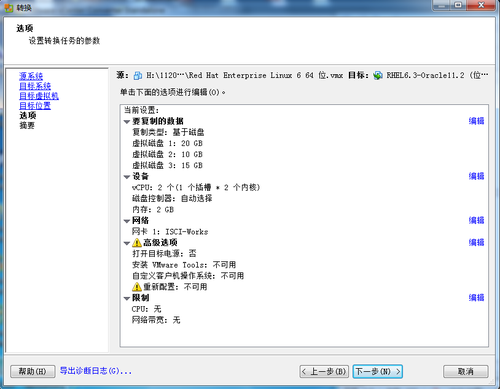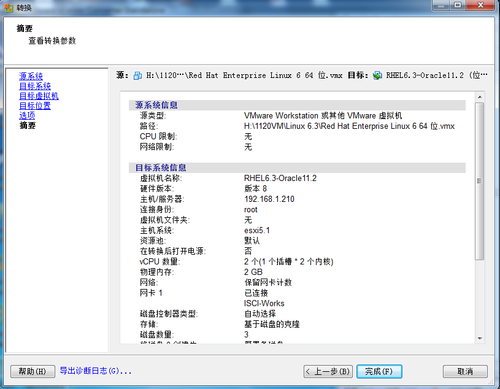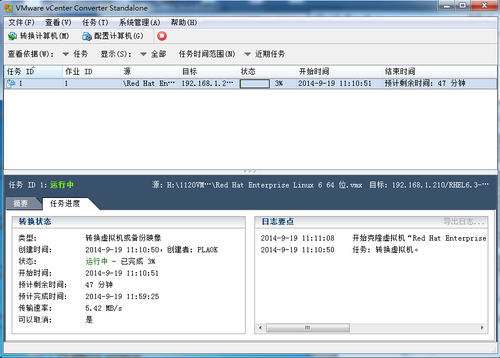開始轉換
1、 點擊“轉換計算機”,打開轉換向導,選擇源類型爲“VMware Workstation 或其他VMware虛擬機”,點擊“瀏覽”按鈕選擇對應的虛擬機文件(虛擬機對應的.vmx文件)。
2、 點擊窗口的“查看源詳細信息(D)…”查看源虛擬機詳細信息,確認無誤後,點擊“關閉”按鈕,點擊“下一步”繼續,如下圖所示
3、 接下來在目標系統裏選擇目標類型爲“VMware Infrastructure 虛擬機”,並在下面的VMware Infrastructure 服務器詳細信息欄裏輸入:esxi主機的IP、用戶名、密碼,點擊“下一步”按鈕繼續,如下圖所示:
4、 此時彈出一個“Converter安全警告”窗口,這裏我們點擊“忽略”按鈕繼續,如下圖所示:
5、 接下來在目標虛擬機界面,修改虛擬機在ESXi主機中的名稱爲“RHEL6.3-Oracle11.2”(注:不能與ESXi上原有的虛擬機名稱重名),點擊“下一步”按鈕繼續,如下圖所示:
6、 在任務嚮導目標位置界面,選中清單中的ESXi主機;在數據存儲列表中選擇相應的存儲,如:datastore1會顯示對應存儲的容量大小;並在虛擬機版本列表中選擇一個版本,如:版本8,點擊“下一步”按鈕繼續,如下圖所示:
7、 在選項界面,可以對磁盤大小、內存大小、網絡等進行修改的操作,我們這裏選擇默認直接點擊“下一步”按鈕繼續,如下圖所示:
8、 在轉換向導摘要界面顯示的是我們要轉換的源虛擬機和目標虛擬的修改配置信息,直接點擊“完成”按鈕結束P2V的轉換前的配置,如下圖所示:
9、 轉換配置完成後,我們可以在VMwarevCenter Converter Standalone窗口看到一個任務,點擊任務,在窗口正文可以看到當前任務的執行情況(即:摘要、任務進度),如下圖所示:
10、等待P2V轉換完成,即可。。。。